
Sommario:
- Passaggio 1: soluzione uno: trasformare una graffetta in una molla chiave
- Passaggio 2: soluzione due: utilizzare una paglietta come tastierino
- Passaggio 3: rimuovere le chiavi con attenzione
- Passaggio 4: computer portatile
- Passaggio 5: altri suggerimenti
- Passaggio 6: Hack della tastiera: dietro le quinte
- Autore John Day [email protected].
- Public 2024-01-30 10:04.
- Ultima modifica 2025-01-23 14:50.



Riconosci questo: stai digitando del testo su un computer e improvvisamente, subito dopo aver premuto il TASTO MAIUSC, TUTTO IL TESTO CHE SEGUENTE È IN MAIUSCOLO?
Questo perché a quanto pare hai toccato involontariamente sia il tasto 'Shift' che il 'Caps Lock'. È davvero scomodo, poiché ridigitare il testo è spesso la soluzione più rapida (vedi anche la sezione "Altri suggerimenti" più avanti). Questo potrebbe accadere anche se sei un dattilografo esperto.
O forse riconosci un'altra "funzione", nel caso in cui utilizzi spesso fogli di calcolo: premi il tasto funzione "F2" (per accedere all'editor delle celle del foglio di calcolo) e involontariamente allo stesso tempo tocchi il tasto "F1", che lancia inesorabilmente una schermata di aiuto. Non puoi farci nulla, sei costretto ad aspettare che la schermata di aiuto si avvii completamente perché chiuderla è possibile solo dopo pochi secondi. Forse non è il tempo produttivo perso che conta di più qui, ma il fastidio di non essere in grado di controllare la tua macchina potrebbe rovinarti la giornata.
Hai familiarità con questi fastidiosi eventi screen-worker? Se sì, allora continua a leggere perché il Pro-Tip tascabile in questo Instuctable può mettere fine una volta per tutte a questa irritazione…
Nota per i primi lettori di questo Instructable: questo Instructable è stato pubblicato il 16 aprile 2018 e i video devono ancora essere caricati! Richiama più tardi per vederli.
Passaggio 1: soluzione uno: trasformare una graffetta in una molla chiave




Ok, supponi di essere in ufficio e di non avere nulla a disposizione tranne una graffetta. È abbastanza! La graffetta può essere utilizzata per creare una molla che può essere posizionata sotto la chiave o le chiavi in questione. Questo hack è adatto a qualsiasi tasto della tastiera che preferiresti non toccare: il tasto F1, Caps Lock, Scroll Lock, tutto secondo le tue preferenze.
- Rimuovere prima le chiavi e stimare il diametro richiesto della molla. Le immagini mostrano una situazione in cui è possibile utilizzare una forma rotonda della molla, ma in molti casi scoprirai che la molla è meglio di forma quadrata. È anche possibile che non sia disponibile spazio sufficiente sotto la chiave, in tal caso passare alla Soluzione due di seguito.
- Secondo: piega la graffetta e avvolgila intorno a una matita o una penna per creare una molla. Puoi anche usare il retro della chiave come stampo a molla.
- Terzo: posiziona la molla a graffetta sulla guida della chiave e rimetti la chiave al suo posto.
- Finale: verifica se la resistenza del tasto è aumentata come previsto e verifica se con l'aiuto di un po' di forza puoi ancora premere il tasto.
Questo approccio a graffetta è perfettamente reversibile. Francamente, l'approccio a graffetta dà i migliori risultati, aumenta parecchio la resistenza dei tasti ed è improbabile che causi alcun effetto sui tasti circostanti.
Anche l'approccio documentato nel passaggio successivo funziona bene, ma la resistenza dei tasti risultante è leggermente inferiore.
Passaggio 2: soluzione due: utilizzare una paglietta come tastierino



Se invece di una graffetta hai solo una paglietta, questo passaggio evidenzia come usarlo per aumentare la resistenza dei tasti. È un po' più di lavoro e hai bisogno di un paio di piccole forbici per ritagliare lo spazio per la guida chiave. Inoltre, la resistenza della chiave risultante dipende dallo spessore del pad e potrebbe essere meno forte dell'approccio a graffetta come documentato nel passaggio precedente.
- Rimuovere prima le chiavi e stimare il dimensionamento richiesto della paglietta.
- Secondo: usa le forbici per modellare il tampone a base di paglietta in modo che corrisponda al design della chiave e ritaglia un'apertura per la guida della chiave. Puoi optare per un lato inclinato verso il tasto vicino (nella foto il tasto A è adiacente al Caps Lock, quel tasto non dovrebbe essere influenzato dalla paglietta).
- Terzo: posiziona il tampone a base di paglietta sulla guida della chiave e rimetti la chiave al suo posto.
- Finale: verifica se la resistenza del tasto è aumentata come previsto e verifica se puoi ancora premere il tasto. Assicurati inoltre che il pad non influisca sugli altri tasti.
Come l'approccio della graffetta, questo approccio basato sulla paglietta è reversibile. Tuttavia, a seconda dello spessore del pad, la resistenza dei tasti risultante potrebbe risultare relativamente bassa.
Il passaggio successivo illustra come rimuovere con attenzione i tasti dalla tastiera.
Passaggio 3: rimuovere le chiavi con attenzione



Come si può vedere nelle immagini e nei video, i tasti della tastiera possono essere facilmente estratti utilizzando un coltello da posate (o qualsiasi altra cosa piatta e rigida). Tuttavia, le tastiere di bassa qualità (cioè economiche) potrebbero non resistere all'operazione, fare molta attenzione in questo caso per evitare che i fermi sul lato inferiore della chiave si stacchino. Guidare con cautela la chiave per evitare che si ribalti.
Un approccio più cauto consiste nell'estrarre la chiave verticalmente. Per fare ciò, puoi trasformare due graffette in un sollevatore di chiavi e rimuovere le chiavi usando la matita come impugnatura, come indicato nelle immagini sopra. Un pezzo di corda funzionerà anche per sollevare le chiavi.
Il passaggio successivo fornisce alcune informazioni sulle tastiere dei laptop.
Passaggio 4: computer portatile


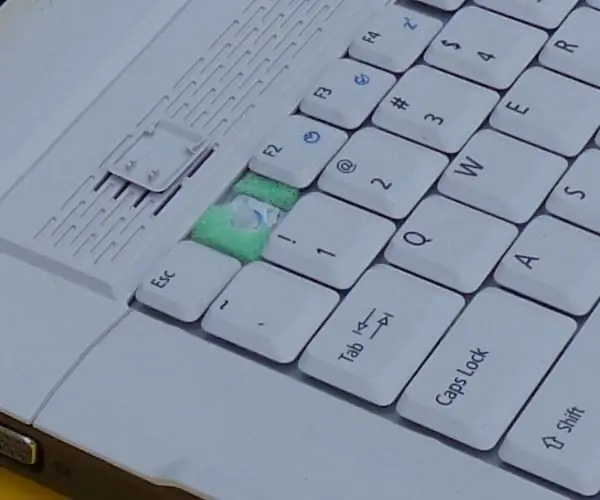
Su un laptop i tasti della tastiera sono generalmente montati in modo diverso rispetto a una tastiera convenzionale: vengono fatti clic su un meccanismo di guida. Il sollevamento dei tasti avviene nello stesso modo descritto sopra: basta estrarre i tasti. In molti casi potresti riuscirci anche usando solo le unghie. Assicurati comunque di indirizzare attentamente le chiavi. Per una graffetta non c'è abbastanza spazio disponibile in un laptop, quindi preferibilmente optare per l'approccio a paglietta.
Passaggio 5: altri suggerimenti
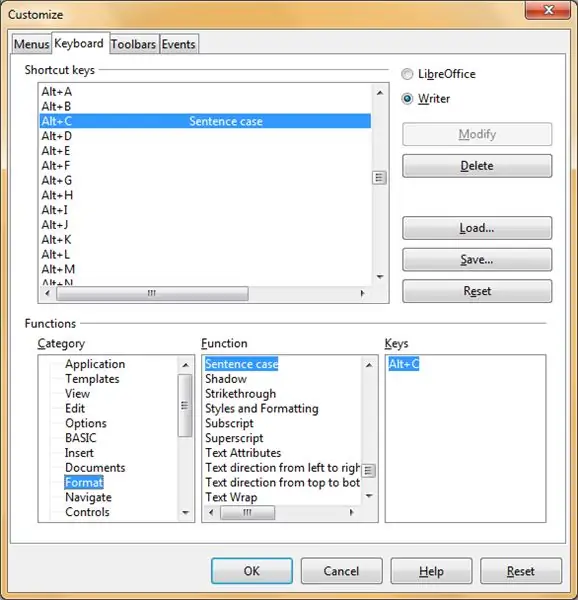
I suggerimenti di cui sopra sono misure hardware; in questa fase vengono introdotti alcuni suggerimenti sulle misure software.
A seconda del sistema operativo e del software utilizzato, potrebbe essere possibile disabilitare i tasti regolando le impostazioni del software. Potrebbe risultare tuttavia che la funzionalità F1 e Caps Lock è richiesta dal sistema operativo e che questi tasti non possono essere riprogrammati affatto. Sotto il sistema operativo open source Linux esistono diversi approcci per disabilitare i tasti della tastiera, ma questo non è stato ulteriormente studiato qui.
Nel caso in cui tu abbia digitato molte maiuscole indesiderate puoi, in alcuni programmi, definire una funzione software che cambi le maiuscole/minuscole del tuo testo. Un esempio: in LibreOffice, seleziona Strumenti > Personalizza > Tastiera e trova nella categoria 'Formato' la funzione 'Frase maiuscola'. Nella schermata sopra, questa funzione per convertire la tua frase tutta maiuscola in minuscola (solo il primo carattere rimane una maiuscola) è stata assegnata al tasto di scelta rapida 'ALT+C'. Tieni presente che questo è completamente definito dall'utente, sentiti libero di scegliere una scorciatoia da tastiera diversa.
Un altro suggerimento: ciò che aiuta anche a non digitare troppe maiuscole dopo aver premuto Caps Lock per errore è guardare lo schermo anziché la tastiera, per scoprire l'impostazione indesiderata il prima possibile…
Se gli approcci in questo Instructable non funzionano per te, ci sono altre tre alternative: puoi rimuovere completamente i tasti indesiderati, usare la gomma da masticare per bloccare i tasti o, in ultima istanza, incollare i tasti scomodi alla tastiera (nota: irreversibile!).
L'argomento di questo Instructable è stato completamente affrontato nei passaggi precedenti. Tuttavia, questo Instructable ha altri tre passaggi: il passaggio successivo fornisce alcuni principi che sono stati applicati per la realizzazione di questo Keyboard Hack. Qualche parola poi è dedicata ad un altro progetto Openproducts, un orologio pensato per i bambini. L'ultimo passaggio suggerisce come fare riferimento a questo Instructable.
Passaggio 6: Hack della tastiera: dietro le quinte
Consigliato:
Hackerare l'Hexbug Spider XL per aggiungere la visione artificiale utilizzando uno smartphone Android: 9 passaggi (con immagini)

Hackerare l'Hexbug Spider XL per aggiungere la visione artificiale utilizzando uno smartphone Android: Sono un grande fan dell'originale Hexbug™ Ragno. Ne ho posseduti più di una dozzina e li ho hackerati tutti. Ogni volta che uno dei miei figli va da un amico’ festa di compleanno, l'amico riceve un Hexbug™ ragno in regalo. Ho hackerato l'o
Interruttore elettrico a scorrimento stampato in 3D (usando solo una graffetta): 7 passaggi (con immagini)

Interruttore elettrico a scorrimento stampato in 3D (usando solo una graffetta): nel corso degli anni mi sono dilettato nel cablaggio dei miei piccoli progetti elettrici, principalmente sotto forma di graffette, fogli di alluminio e cartone messi insieme con la colla a caldo. Di recente ho acquistato una stampante 3D (la Creality Ender 3) e sono andato a cercare
Hackerare un pulsante della porta della Jubilee Line della metropolitana di Londra: 12 passaggi (con immagini)

Hacking di un pulsante della porta della Jubilee Line della metropolitana di Londra: Il negozio del London Transport Museum vende pulsanti della porta dismessi della Jubilee Line (sono disponibili sia a sinistra che a destra). Se stai pensando di realizzare un progetto che necessita di un pulsante e di una spia di qualche tipo, saresti
Interfaccia della tastiera con 8051 e visualizzazione dei numeri della tastiera in 7 segmenti: 4 passaggi (con immagini)

Interfaccia della tastiera con 8051 e visualizzazione dei numeri della tastiera in 7 segmenti: In questo tutorial ti parlerò di come possiamo interfacciare la tastiera con 8051 e visualizzare i numeri della tastiera in un display a 7 segmenti
Braccialetto a graffetta saldato: 8 passaggi

Braccialetto con graffetta saldata: questo Instructable ti guiderà attraverso il processo di creazione di un braccialetto (abbastanza bello), con semplici graffette
